Apple Watch là thiết bị khá được ưa chuộng trong thế giới sản phẩm "Táo khuyết", hoạt động dựa trên kết nối với iPhone. Người dùng có ít nhất 2 cách để kết nối Apple Watch với iPhone, đó là thông qua quét mã hình ảnh hoặc lấy mã thủ công.
Để sử dụng Apple Watch Series 3 trở lên, chạy watchOS 7, người dùng cần ghép đôi với iPhone 6S trở lên chạy iOS 14 trở lên. Nhìn chung, nên đảm bảo cập nhật hề điều hành mới nhất.
Một việc cần lưu ý khác, đó là Apple Watch cần được sạc đầy pin để quá trình ghép nối đến iPhone được diễn ra xuyên suốt mà không bị trở ngại.
Cách kết nối Apple Watch với iPhone
Trước hết, bạn cần khởi động Apple Watch bằng cách nhấn và giữ nút sườn cho đến khi bạn nhìn thấy logo Apple, sau đó thực hiện một số bước thiết lập ban đầu, như chọn ngôn ngữ.
Sau khi thiết lập, hãy bấm nút Start Pairing. Một mã hình ảnh động kỳ ảo màu xanh sẽ xuất hiện trên màn hình đồng hồ.
 |
| Bạn cần khởi động Apple Watch bằng cách nhấn và giữ nút sườn cho đến khi nhìn thấy logo Apple. (Nguồn ảnh: thegioididong.com) |
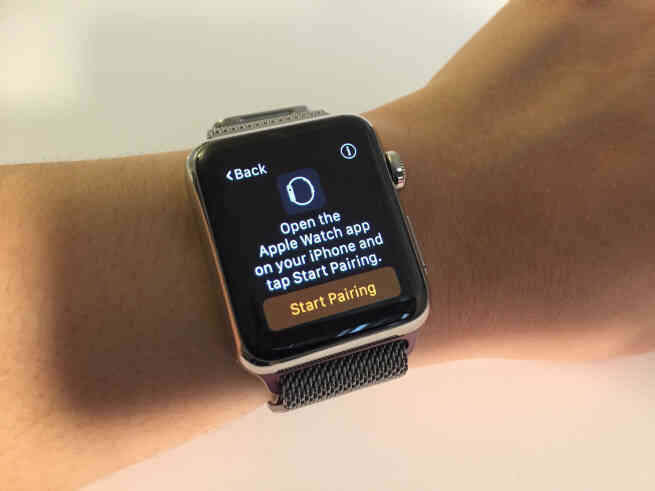 |
| Sau khi thiết lập, hãy bấm nút Start Pairing. |
 |
| Một hình ảnh động kỳ ảo màu xanh sẽ xuất hiện trên màn hình đồng hồ. |
Trên iPhone, bạn hãy tìm và mở ứng dụng Apple Watch, rồi vào tab My Watch. Khi bấm Start Pairing, ứng dụng sẽ nhắc nhở bạn bật cả kết nối Bluetooh lẫn Internet trước khi cho phép mở camera để nhận diện Apple Watch.
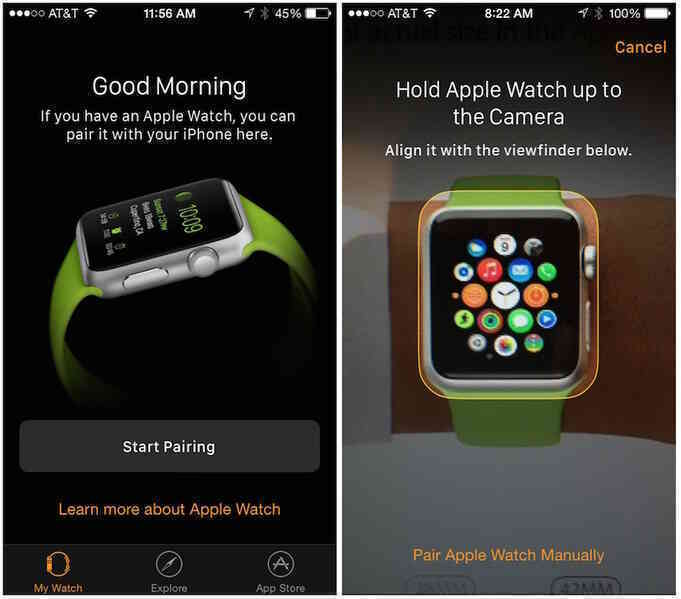 |
| Trên iPhone, bạn hãy tìm và mở ứng dụng Apple Watch, rồi vào tab My Watch, bấm Start Pairing. |
Bây giờ đưa camera iPhone quét màn hình Apple Watch, sao cho mặt đồng hồ nằm trong khung hình.
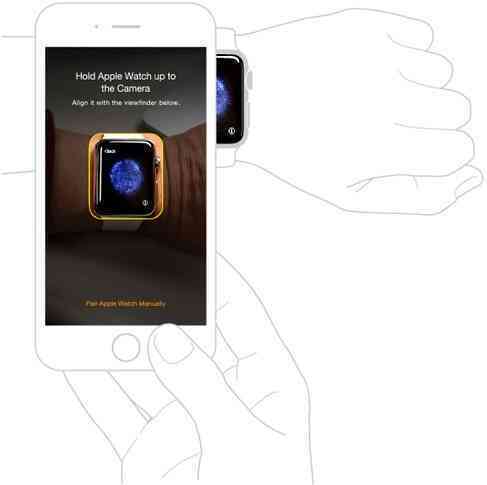 |
| Bây giờ đưa camera iPhone quét màn hình Apple Watch, sao cho mặt đồng hồ nằm trong khung hình. |
Để hoàn tất, bạn làm theo hướng dẫn các bước thiết lập còn lại trên Apple Watch, ví dụ như thiết lập passcode, hay cài ứng dụng ban đầu.
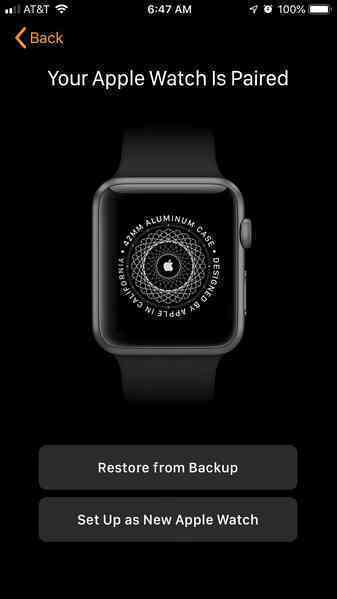 |
| Để hoàn tất, bạn làm theo hướng dẫn các bước thiết lập còn lại trên Apple Watch. |
Kết nối Apple Watch với iPhone thủ công
Nếu vì một lý do nào đó mà không thể sử dụng camera trên iPhone, người dùng có thể ghép nối theo cách thủ công. Trên mã hình ảnh Apple Watch, hãy vào icon có biểu tượng "i" màu trắng ở phía dưới góc phải, để biết tên thiết bị cần chọn trên iPhone.
Sau đó, bạn thực hiện theo các bước còn lại theo hướng dẫn trên Apple Watch là thành công.
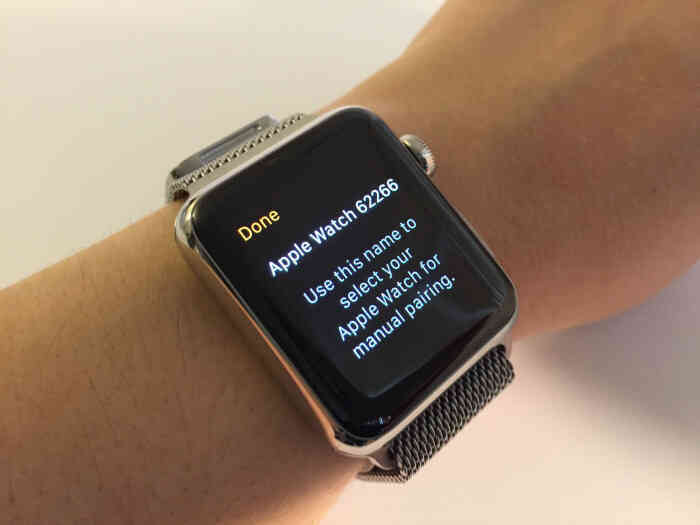 |
| Trên mã hình ảnh Apple Watch, hãy vào icon có biểu tượng "i" màu trắng ở phía dưới góc phải, để biết tên thiết bị cần chọn trên iPhone. |
H.A.H